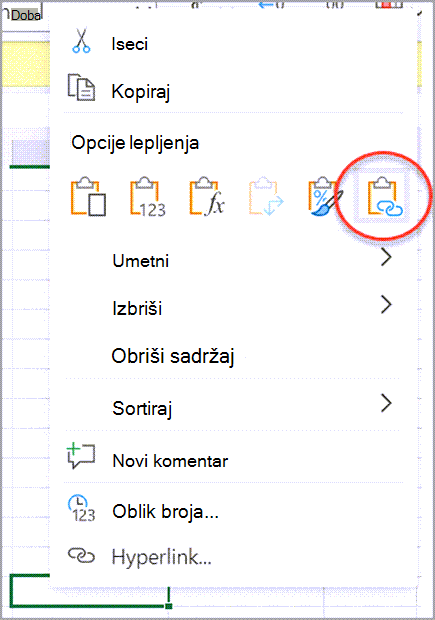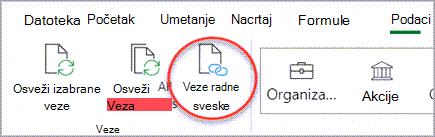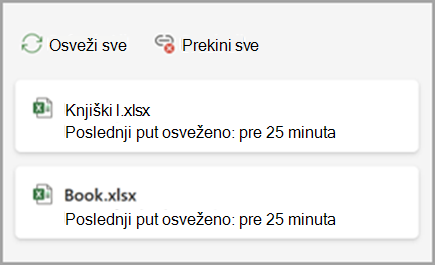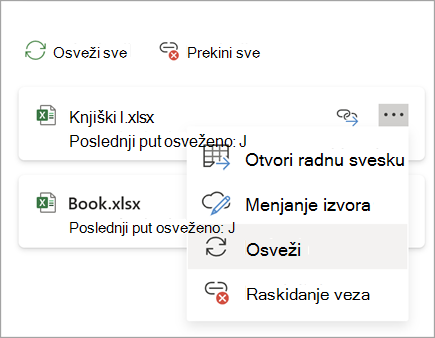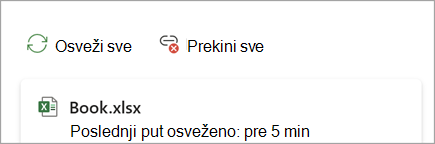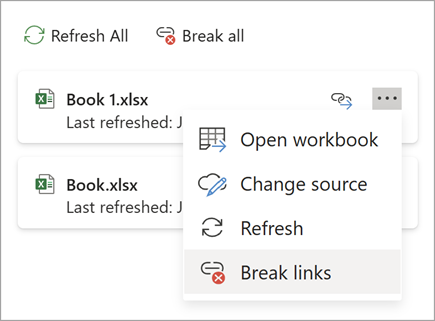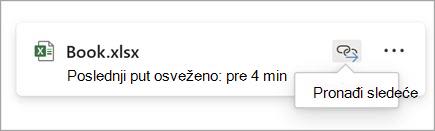Kada želite da preuzmete podatke iz ćelije u drugoj radnoj svesci, razmislite o vezi radne sveske. Veza radne sveske služi kao pokazivač koji vam omogućava da uputite na sadržaj ćelije, bilo da ga vidite na novoj lokaciji ili da je koristite u formuli. Veze radne sveske su brže i jednostavnije za podešavanje od tipičnih veza za prenos podataka, ali rade samo između radnih svezaka – nijedan drugi izvor podataka nije podržan.
Važno:
-
Obe radne sveske moraju biti sačuvane na lokaciji na mreži do koje možete da dođete pomoću Microsoft 365 naloga.
-
Veze radne sveske smatraju se potencijalno nebezbednim i moraju biti pouzdana radna sveska kada otvorite radnu svesku sa formulama. Kada otvorite radnu svesku sa formulama, na traci sa porukama kliknite na dugme Imaj poverenja u veze radne sveske da biste omogućili funkcionisanje veza radne sveske. Ako to ne radite, Excel zadržava najnovije vrednosti i onemogućava osvežavanje veza vrednostima iz radne sveske sa podacima.
Veza "Kreiranje radne sveske"
-
Otvorite obe radne sveske u prozoru pregledača.
-
U radnoj svesci koja sadrži podatke koje želite da koristite (radna sveska sa podacima, koja se naziva i izvorna radna sveska), kliknite desnim tasterom miša na ćeliju sa kojoj želite da se povežete, a zatim izaberite stavku Kopiraj.
-
U radnoj svesci gde želite vezu (radna sveska sa formulama, koja se naziva i odredišna radna sveska), kliknite desnim tasterom miša na ćeliju u koju želite da postavite vezu, a zatim izaberite stavku Nalepi vezu. Možete i da kliknete na ćeliju gde želite vezu, a zatim izaberete stavku Početak > ostavu > nalepi > vezu.
Upravljanje vezama u radnoj svesci
Koristite okno Upravljanje vezama da biste osvežili veze, uključili ili isključili automatsko osvežavanje, otvorili radne sveske sa podacima i raskinuli veze. Kada prvi put otvorite radnu svesku koja sadrži veze, traka sa porukama prikazuje komandu Upravljanje vezama radne sveske na koju možete kliknuti da biste otvorili okno Veze radne sveske , a možete i da je otvorite u bilo kom trenutku pomoću trake.
-
Izaberite stavku Podaci > veze > radne sveske da biste otvorili okno Veze radne sveske.
-
U oknu Veze radne sveske možete da:
Postavke veza radne sveske – Postavka pouzdanosti:
-
Izaberite stavku Postavke u oknu Veze radne sveske Preklopnik na vezu Uvek smatraj pouzdanom radnom sveskom da bi radna sveska bila pouzdana.
Možete da koristite postavku Veze Uvek imaj poverenja u radnu svesku da biste radnu svesku podesili kao pouzdanu za sve veze radne sveske.
Pouzdanost radne sveske za veze je preduslov za osvežavanje podataka iz veza.
Podesite željene postavke veza radne sveske:
-
Uvek osveži veze: Automatski osvežava sve veze kada se radna sveska otvori.
-
Pitaj pre osvežavanja veza: Traži od korisnika da osveži ili ne kada se radna sveska otvori.
-
Nemoj da osvežavaš veze: Ne osvežava se otvoreno i ne pita korisnika. Potrebno je da koristite dugme Osveži u oknu sa vezama Radne sveske da biste ručno osvežili.
Ove željene postavke se primenjuju na radnu svesku i odražavaju se na sve korisnike koji koriste radnu svesku.
Osveži sve veze jednom:
-
Izaberite stavku Osveži sve na vrhu ispod kartice Veze.
Osvežite samo veze iz jedne radne sveske sa podacima:
-
Izaberite radnu svesku sa podacima sa vezama koje želite da osvežite, a zatim izaberite komandu Osveži koja se pojavljuje.
Raskinite sve veze u radnoj svesci:
-
Izaberite stavku Prelomi sve na vrhu u oknu Veze.
Raskidanje veza iz jednog izvora:
-
Izaberite stavku Još opcija pored radne sveske sa podacima sa vezama koje želite da raskinete, a zatim izaberite raskini veze.
Pronađite sledeću ćeliju koja ima vezu ka određenoj radnoj svesci sa podacima:
-
Izaberite stavku Pronađi sledeće pored radne sveske sa podacima sa vezama koje želite da pronađete.
-